Sådan tildeler du en baggrundslyd til hver app på din iPhone for at indstille stemningen
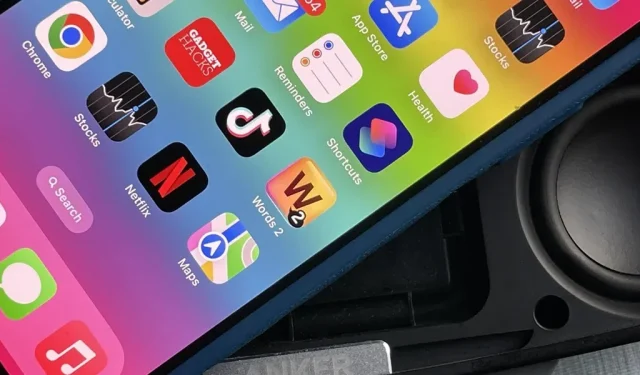
Du kan afspille baggrundslyde på din iPhone for at hjælpe dig med at fokusere, bevare roen eller falde i søvn, hvilket giver dig en personlig lydmaskine, uanset hvor du går. Hvad mere er, er der en måde at indstille hver af dine apps til automatisk at afspille et af Apples seks lydbilleder. Når du åbner en app, afspilles den lyd, der er tildelt den, og derefter stopper den, når du afslutter appen eller skifter til en anden app.
Mens iOS 15 og iOS 16 har Per-App-indstillinger, vil du ikke finde nogen baggrundslyde der. I stedet skal du oprette en automatisering i etiketterne, og der er flere måder at gøre dette på. Ingen af dem er perfekte løsninger, så de er mere som “hacks”, der kan bruges, indtil der kommer noget bedre.
Trin 1: Opret en ny automatisering
Åbn først Genveje, tryk på fanen Automation og klik på den blå knap Opret personlig automatisering. Hvis du allerede har en eller flere gemte automatiseringer, skal du trykke på plus-ikonet (+) i øverste højre hjørne for at finde knappen Opret personlig automatisering.
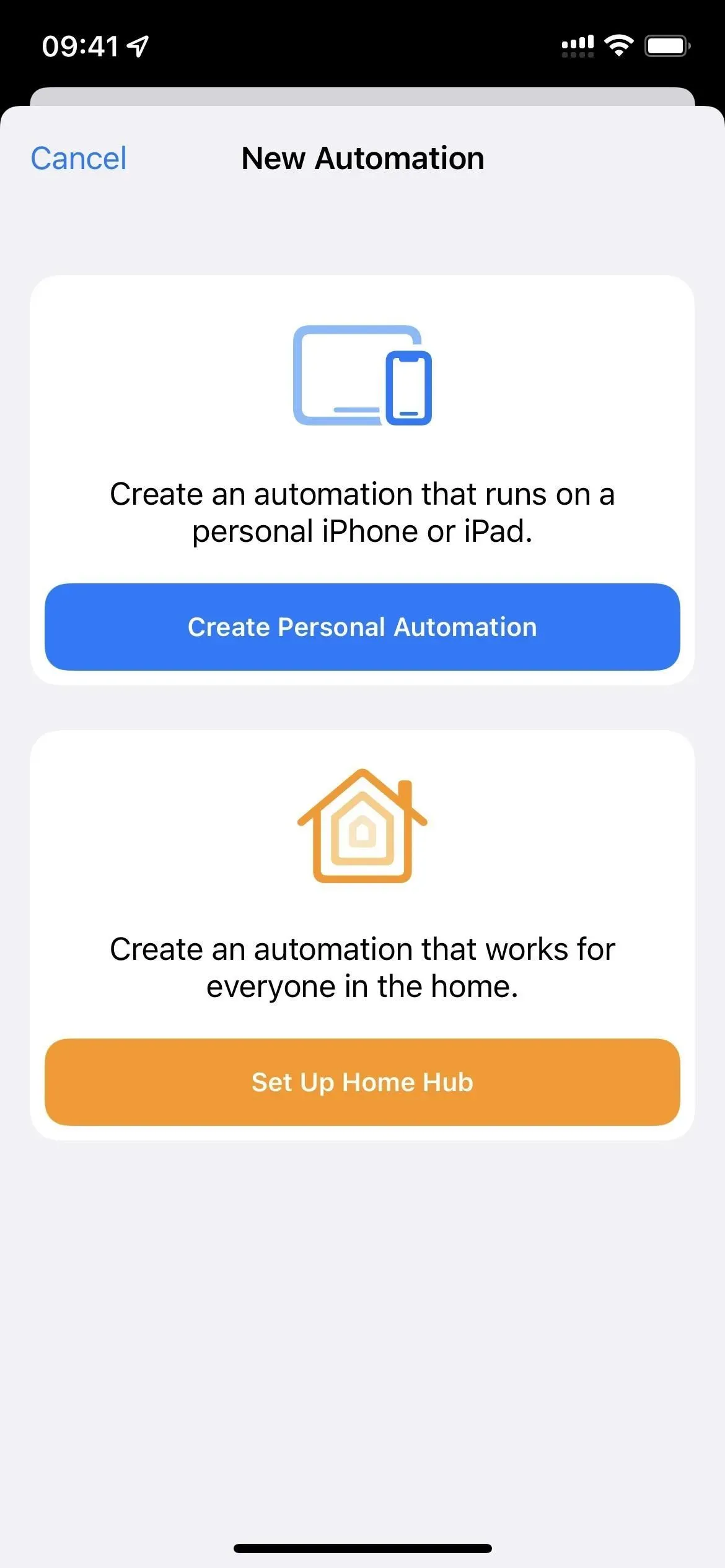
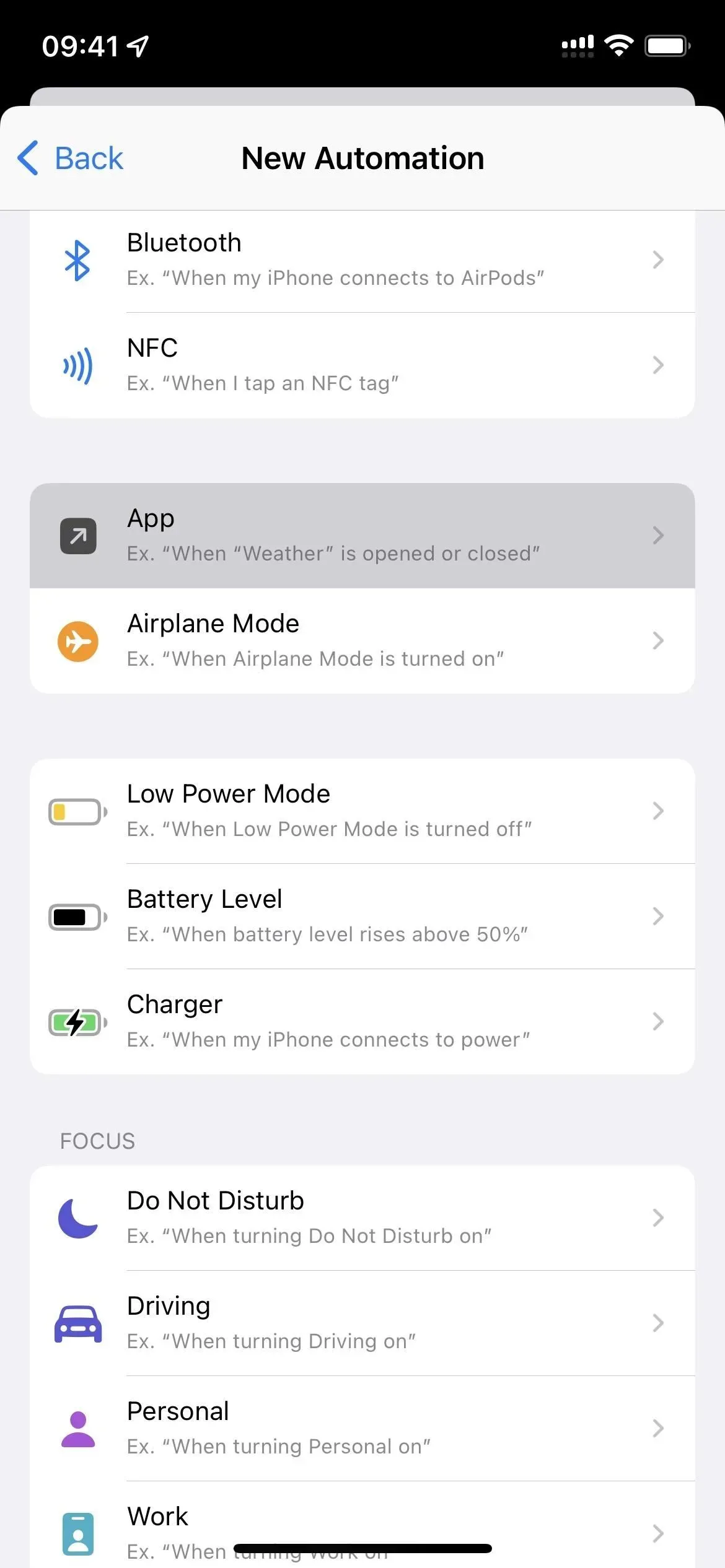
Trin 2: Vælg Apps til lyd
Vælg “App” fra listen, tryk på “Vælg” og fremhæv den eller de ønskede apps. Der er ingen grund til at oprette automatisering for hver applikation. I stedet opretter du en for hver kombination af baggrundslyd og lydstyrke, så vælg alle de apps, du vil have til det lyd- og lydstyrkeniveau, du vil justere først. Du kan redigere dem senere for at tilføje flere apps, fjerne apps eller ændre lydstyrken.
Klik på “Udført”, når du er færdig med at tjekke dine apps.
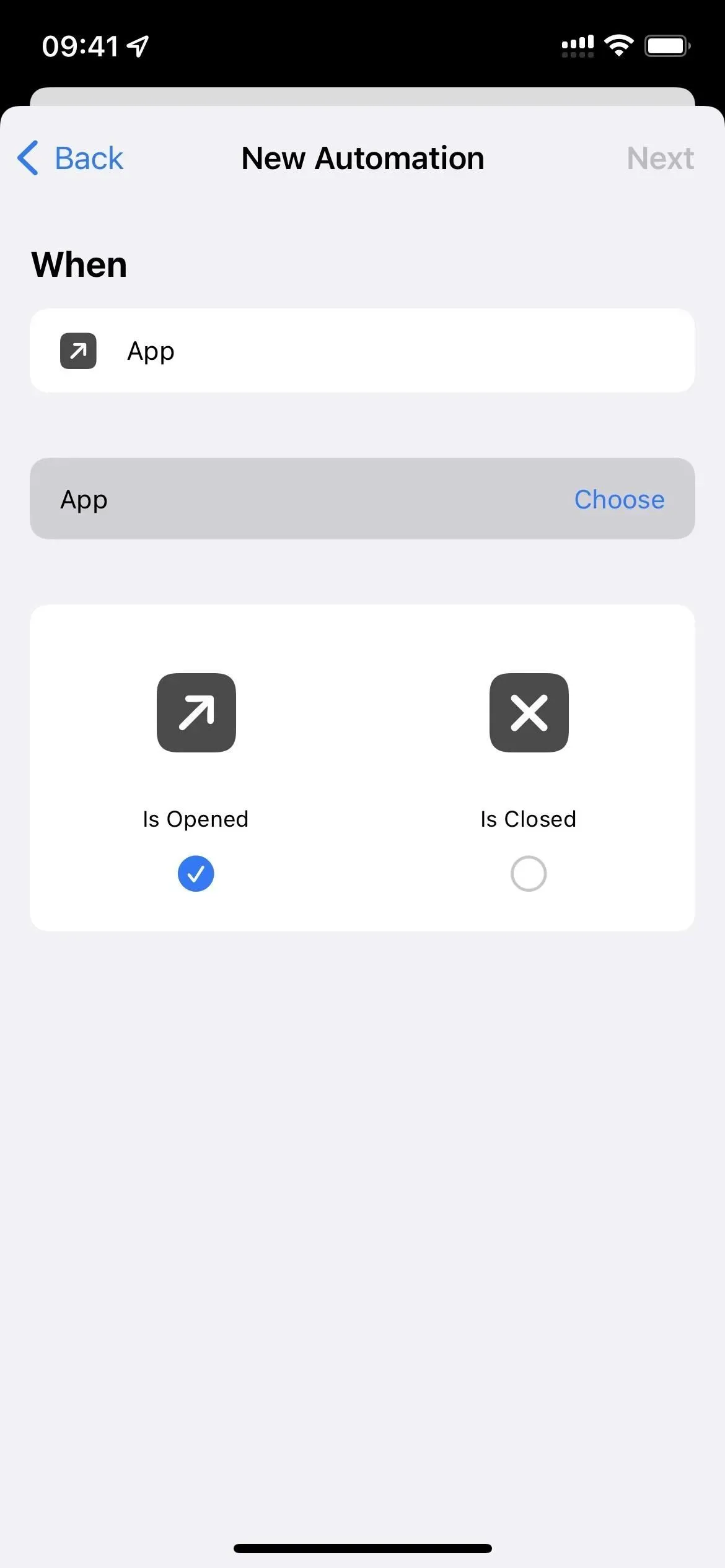
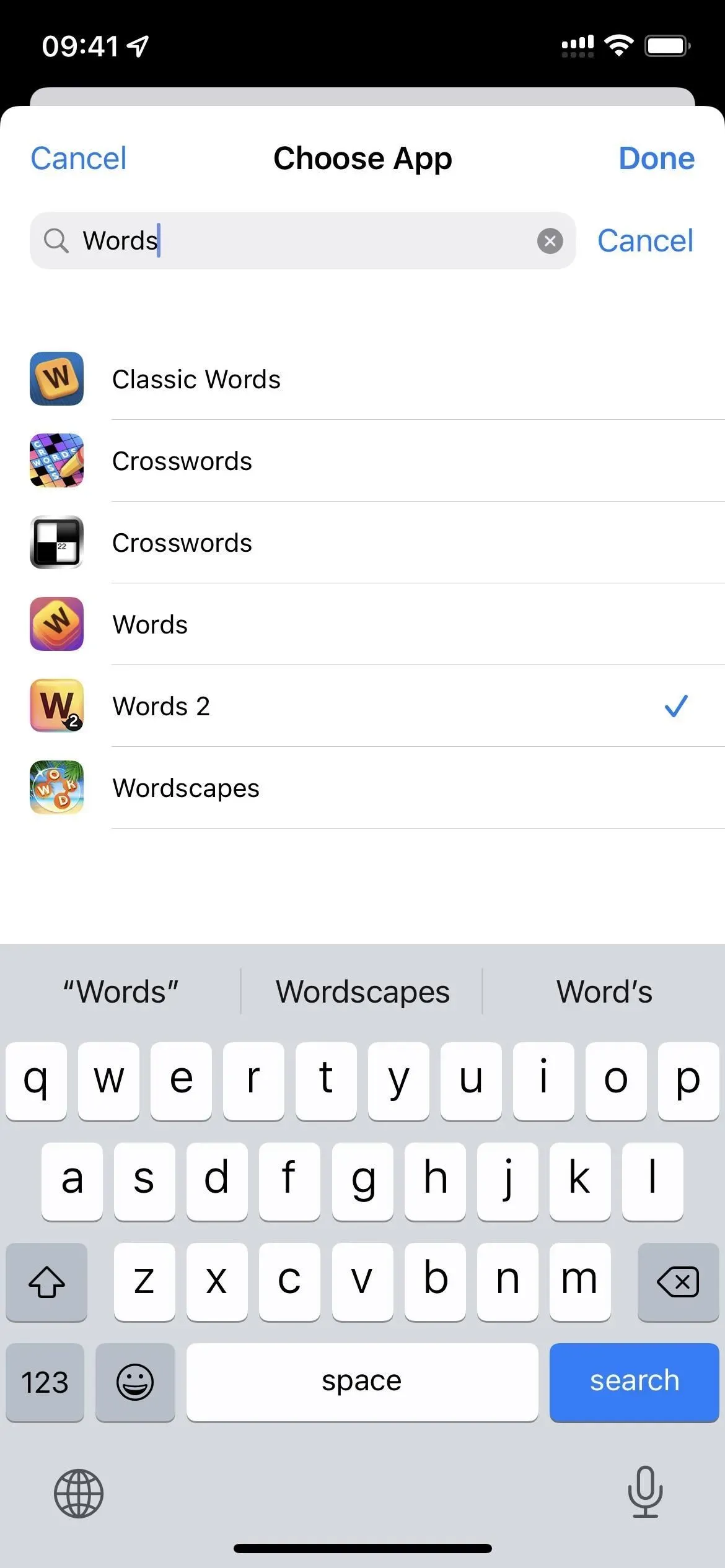

Trin 3: vælg den rigtige genvej
Som sagt er der flere måder at lave en genvej på, der afspiller en baggrundslyd, når du åbner en app og stopper den, når du afslutter. Jeg vil give dig to muligheder ved at bruge “Automater” nedenfor og en ved at bruge den almindelige genvej, men hvis du kender en bedre måde, så lad os det vide!
Bemærk. Når du indstiller “Baggrundslyd” har du seks muligheder:
- Balanceret støj
- lys støj
- mørk støj
- Ocean
- Regn
- Creek
For at hjælpe dig med at spare tid inkluderer alle mulighederne nedenfor et genvejslink, som du kan tilføje til dit genvejsbibliotek. På denne måde behøver du ikke følge hvert trin. For at automatisere skal du blot tilføje en Udfør genvejshandling og vælge den downloadede genvej i stedet for andre handlinger.
Mulighed 1: Skift baggrundslyd
Den nemmeste måde er at slå baggrundslyde til og fra, når den valgte app åbnes og lukkes. Dette fungerer som en charme, hvis du ikke allerede spiller nogen baggrundslyde. Hvis det er tilfældet, vil den slå lyden fra for appen, når du åbner den, og slå den til, når du afslutter. For at undgå dette, prøv mulighed 2 nedenfor.
I stedet for at skabe al automatiseringen, kan du installere vores ” Toggle Background Sound “-genvej og derefter vælge lyd- og lydstyrkeniveauerne under opsætningen. Tilføj derefter handlingen Kør genvej og vælg genvejen Skift baggrundslyd i stedet for de andre handlinger (trin 3-11 nedenfor).
- Vælg “Åbn” og “Lukket” i vinduet Ny animation.
- Klik på næste.
- Tilføj “Indstil baggrundslyde” i vinduet “Handlinger”.
- Klik på “Roter” i denne handling, og vælg “Toggle” i stedet for.
- Tilføj en anden handling for “Skift baggrundslyd”.
- Tryk på den aktuelle baggrundslyd i denne aktivitet, hvis det ikke er den, du ønsker, og vælg en anden.
- Tilføj en anden handling for “Indstil lydstyrke for baggrundslyde”. (Det er ikke obligatorisk.)
- Tryk på den aktuelle procentdel for “Lydstyrke” i denne handling, og vælg det ønskede lydstyrkeniveau.
- Tilføj en anden handling for “Indstil lydstyrke for baggrundslyde”. (Det er ikke obligatorisk.)
- Klik på “Lydstyrke” og skift det til “Lydstyrke ved afspilning af medier”.
- Tryk på den aktuelle procentdel for dette, og vælg det ønskede lydstyrkeniveau.
- Klik på “Næste” i øverste højre hjørne.
- Deaktiver “Spørg før lancering” og “Giv besked ved opstart”.
- Klik på “Udført” for at gemme.
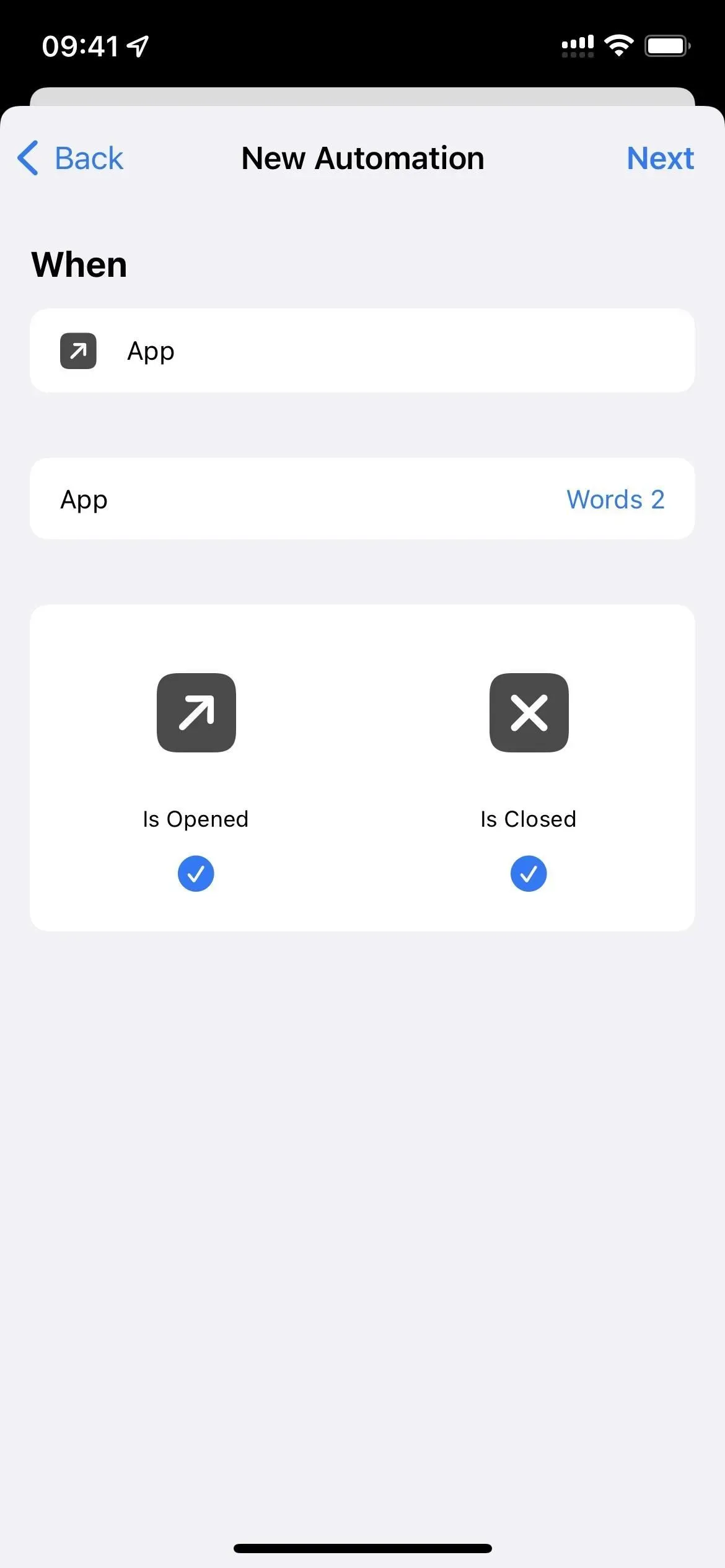
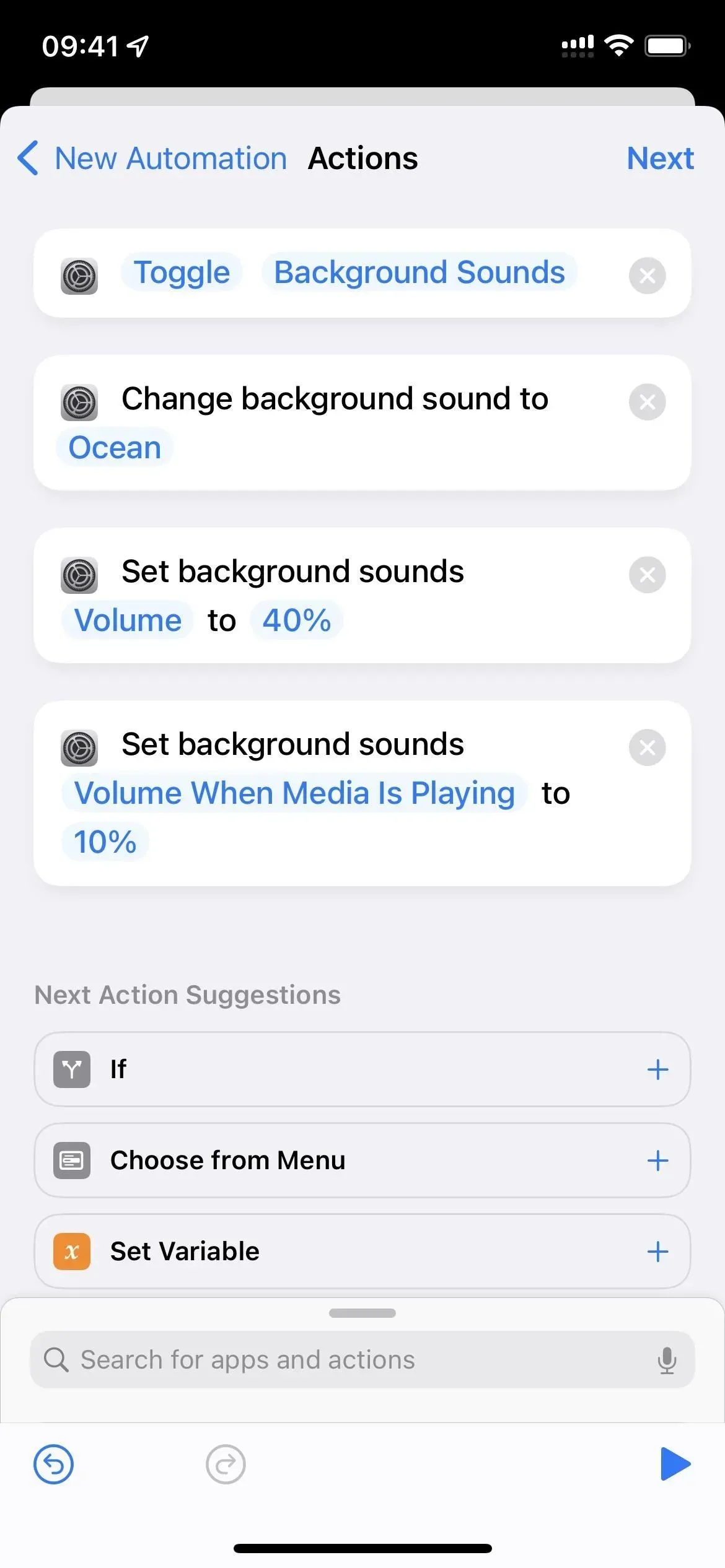
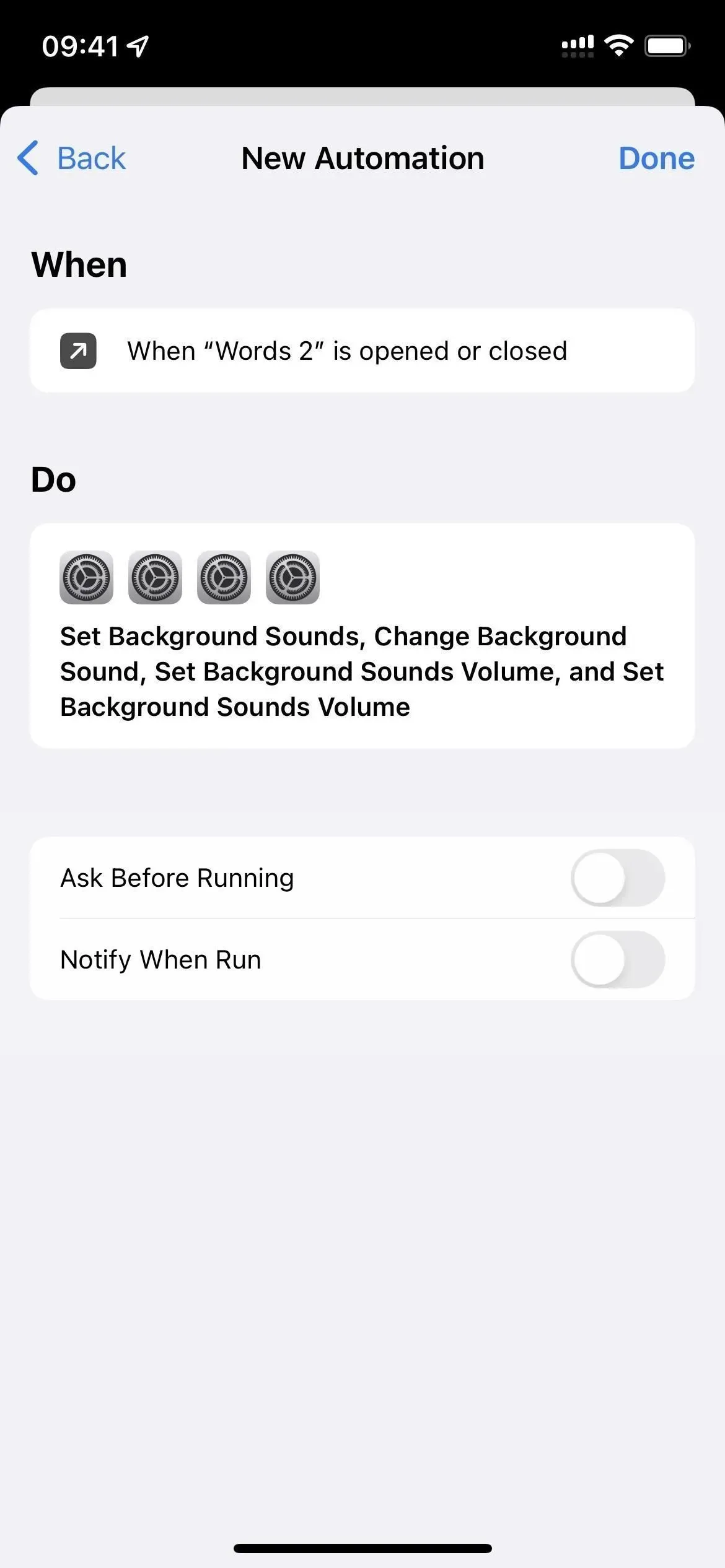
Mulighed 2: Slå baggrundslyd til eller fra.
Dette kræver to separate automatiseringer, en til at starte en baggrundslyd, når appen åbnes, og en anden til at deaktivere baggrundslyde, når appen er lukket. Dette er langt den bedste mulighed på denne liste, kun det tager længere tid at konfigurere end mulighed 1.
I stedet for at bygge al den “åbne”-automatisering kan du installere vores ” Aktiver baggrundslyd “-genvej og derefter vælge lyd- og lydstyrkeniveauer under installationen. Tilføj derefter handlingen Kør genvej og vælg genvejen Skift baggrundslyd i stedet for de andre handlinger (trin 3-11 nedenfor).
- Vælg Åbn i vinduet Ny animation.
- Klik på næste.
- Tilføj “Indstil baggrundslyde” i vinduet “Handlinger”.
- Sørg for, at handlingen siger “Aktiver baggrundslyde”, som er standard.
- Tilføj en anden handling for “Skift baggrundslyd”.
- Tryk på den aktuelle baggrundslyd i denne aktivitet, hvis det ikke er den, du ønsker, og vælg en anden.
- Tilføj en anden handling for “Indstil lydstyrke for baggrundslyde”. (Det er ikke obligatorisk.)
- Tryk på den aktuelle procentdel for “Lydstyrke” i denne handling, og vælg det ønskede lydstyrkeniveau.
- Tilføj en anden handling for “Indstil lydstyrke for baggrundslyde”. (Det er ikke obligatorisk.)
- Klik på “Lydstyrke” og skift det til “Lydstyrke ved afspilning af medier”.
- Tryk på den aktuelle procentdel for dette, og vælg det ønskede lydstyrkeniveau.
- Klik på “Næste” i øverste højre hjørne.
- Deaktiver “Spørg før lancering” og “Giv besked ved opstart”.
- Klik på “Udført” for at gemme.
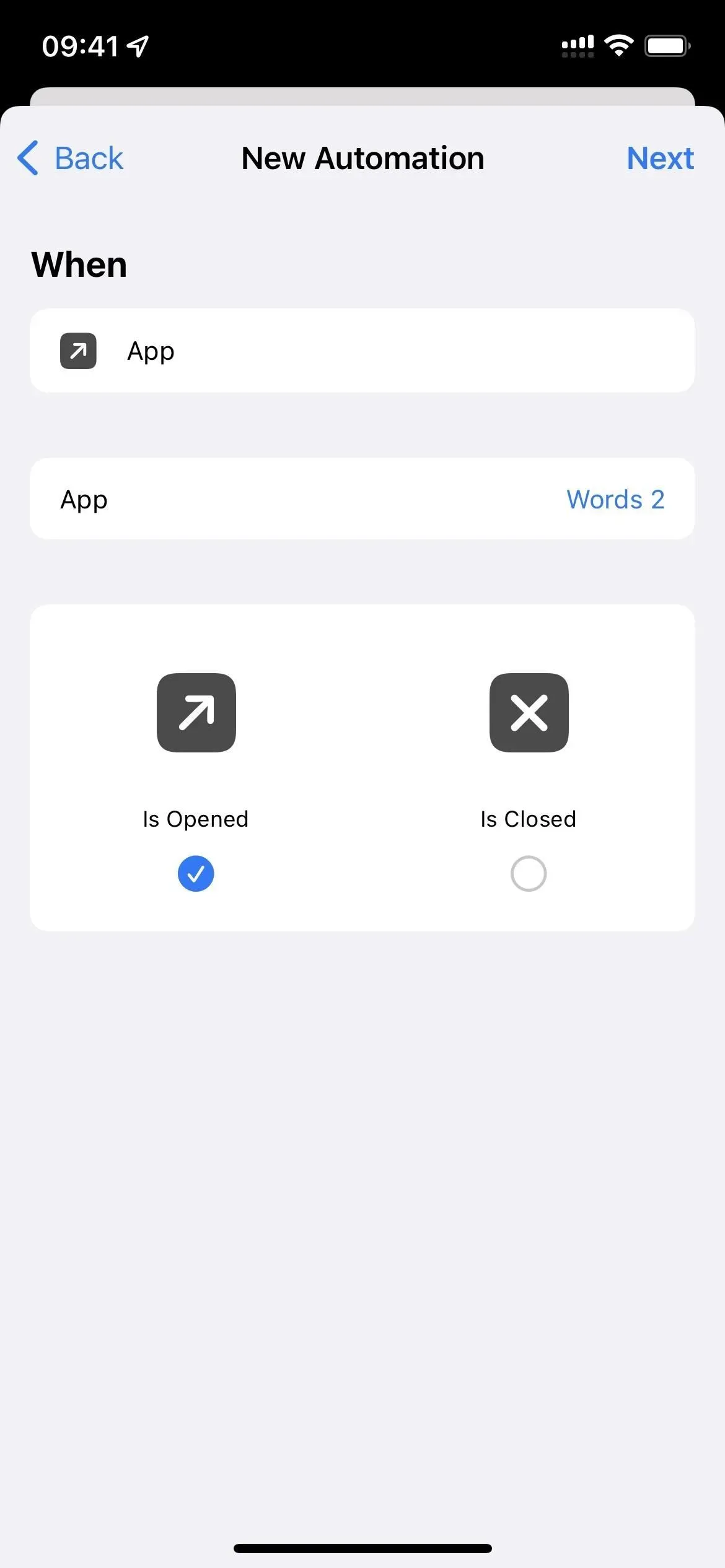
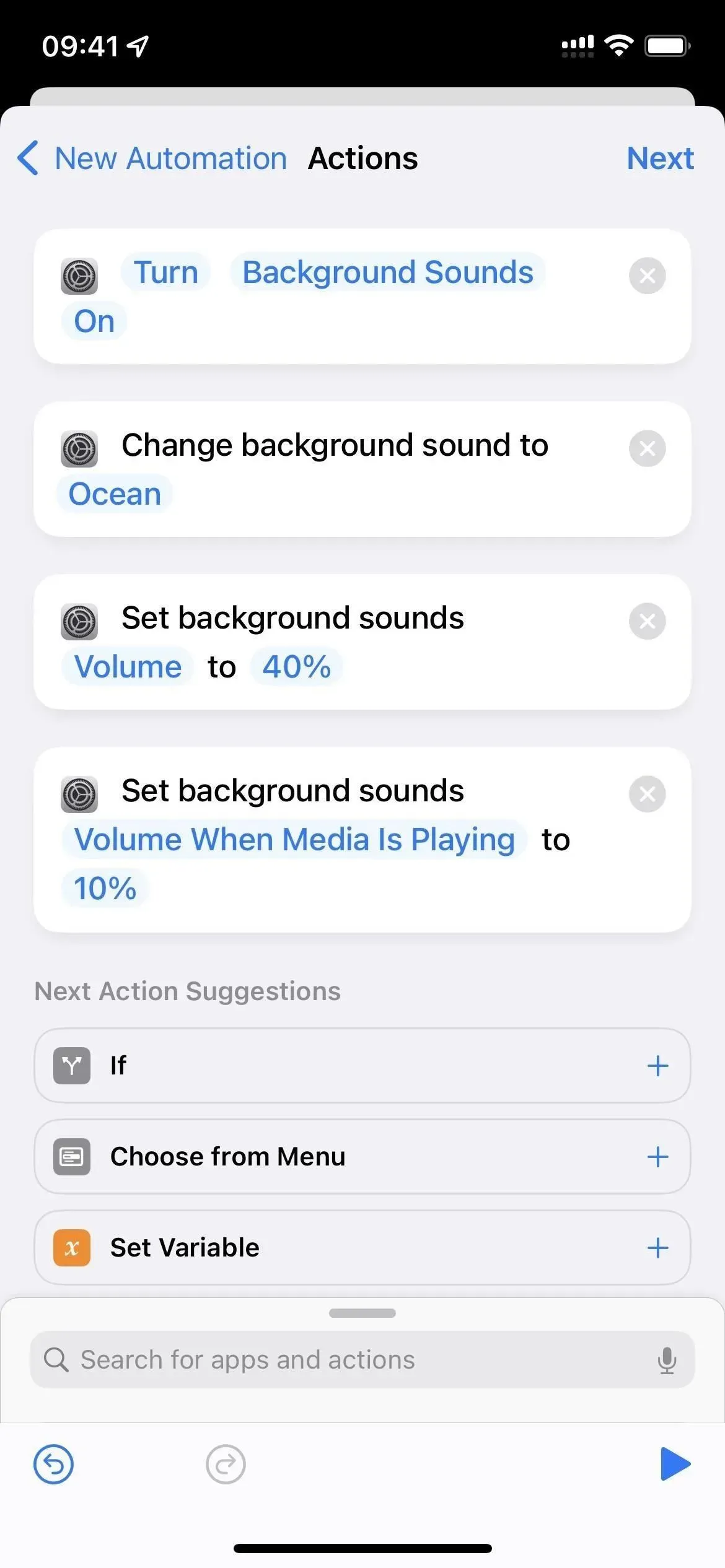
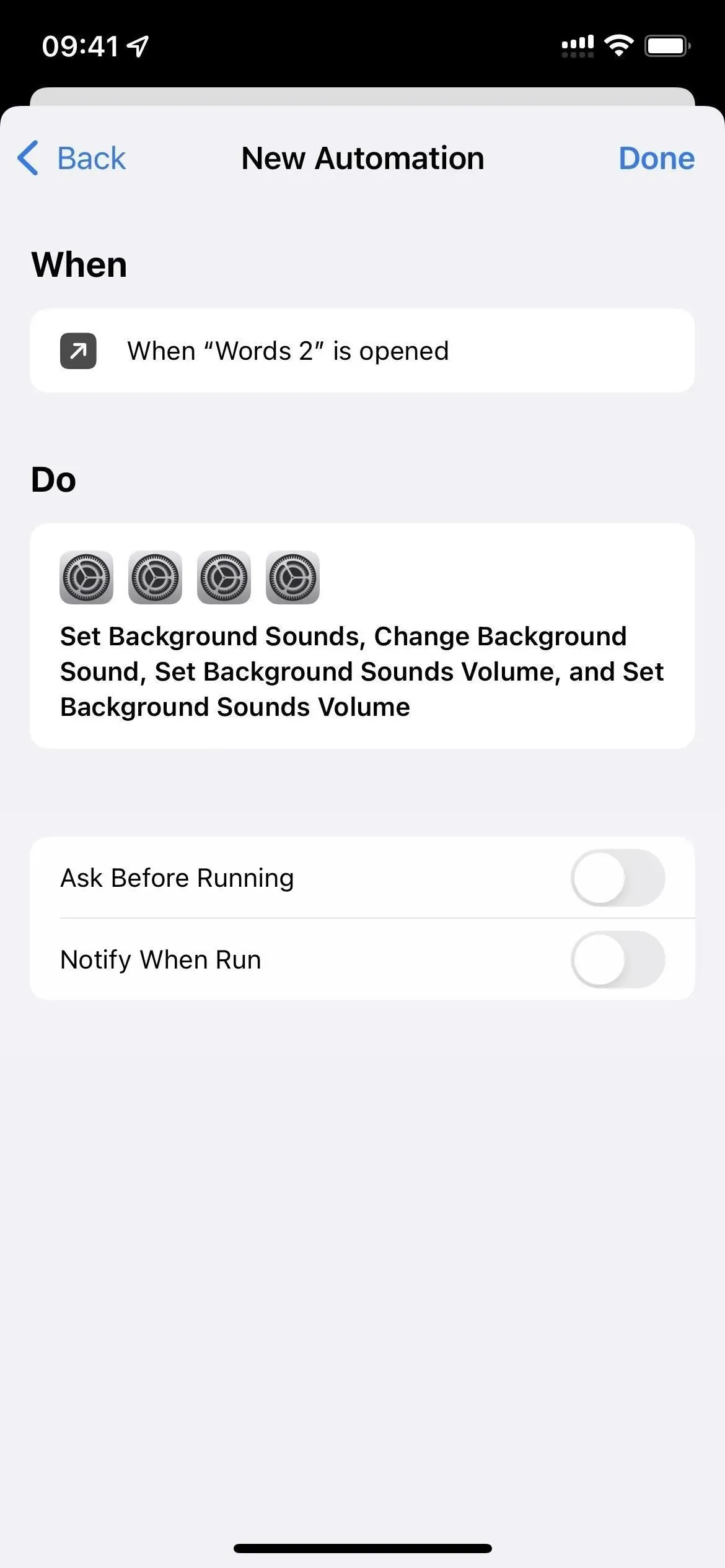
Automatisering af deaktivering af “baggrundslyde” er blevet nemmere. Hvis du ikke har noget imod manuelt at slukke for “Baggrundslyde” hele tiden, kan du springe disse “Lukket”-instruktioner over.
I stedet for at oprette al “lukket” automatisering, kan du installere vores genvej til Mute Background Sound. Tilføj derefter handlingen Kør genvej og vælg genvejen Skift baggrundslyd i stedet for andre handlinger (trin 3-4 nedenfor).
- Vælg Lukket i vinduet Ny animation.
- Klik på næste.
- Tilføj “Indstil baggrundslyde” i vinduet “Handlinger”.
- Tryk på “Til” for at skifte til “Fra”, så der står “Slå baggrundslyde fra”.
- Klik på “Næste” i øverste højre hjørne.
- Deaktiver “Spørg før lancering” og “Giv besked ved opstart”.
- Klik på “Udført” for at gemme.
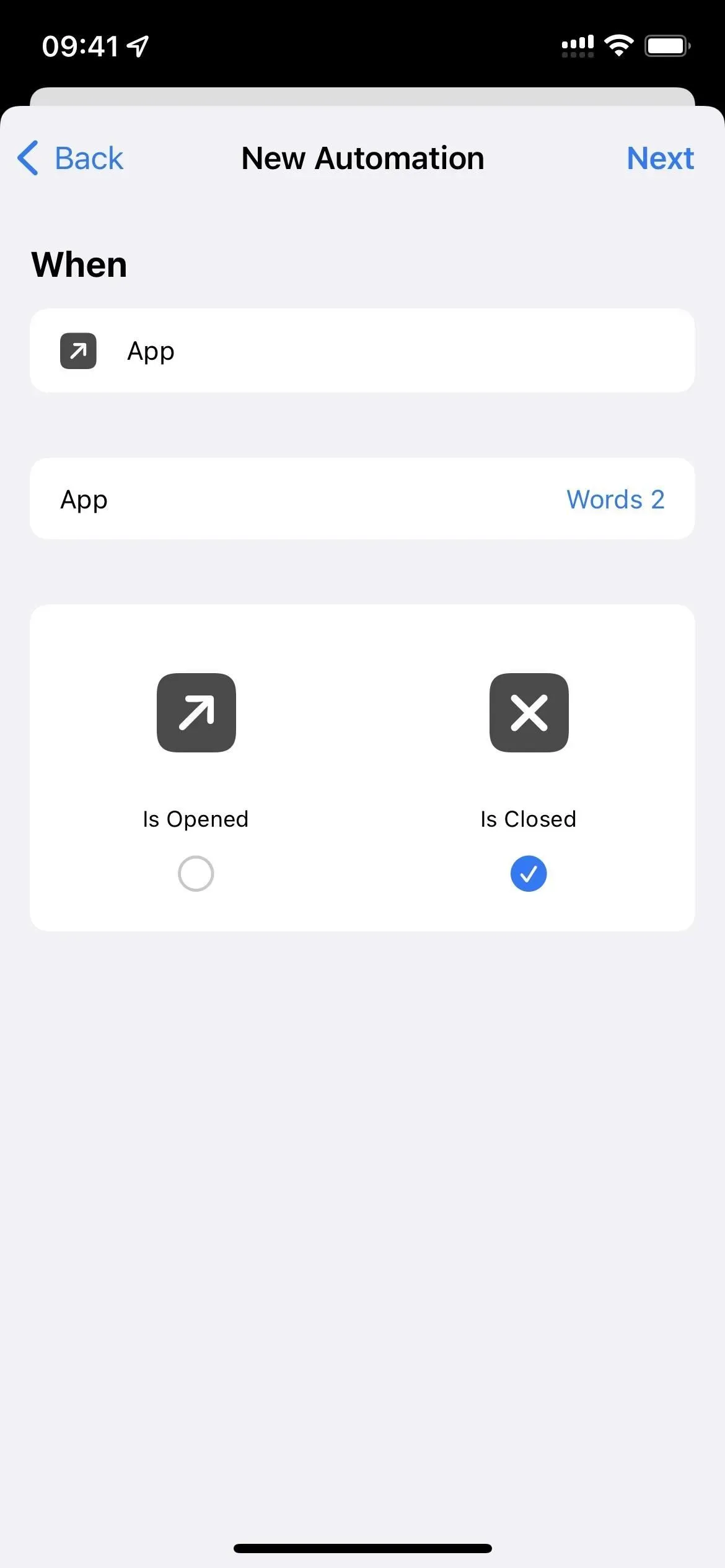
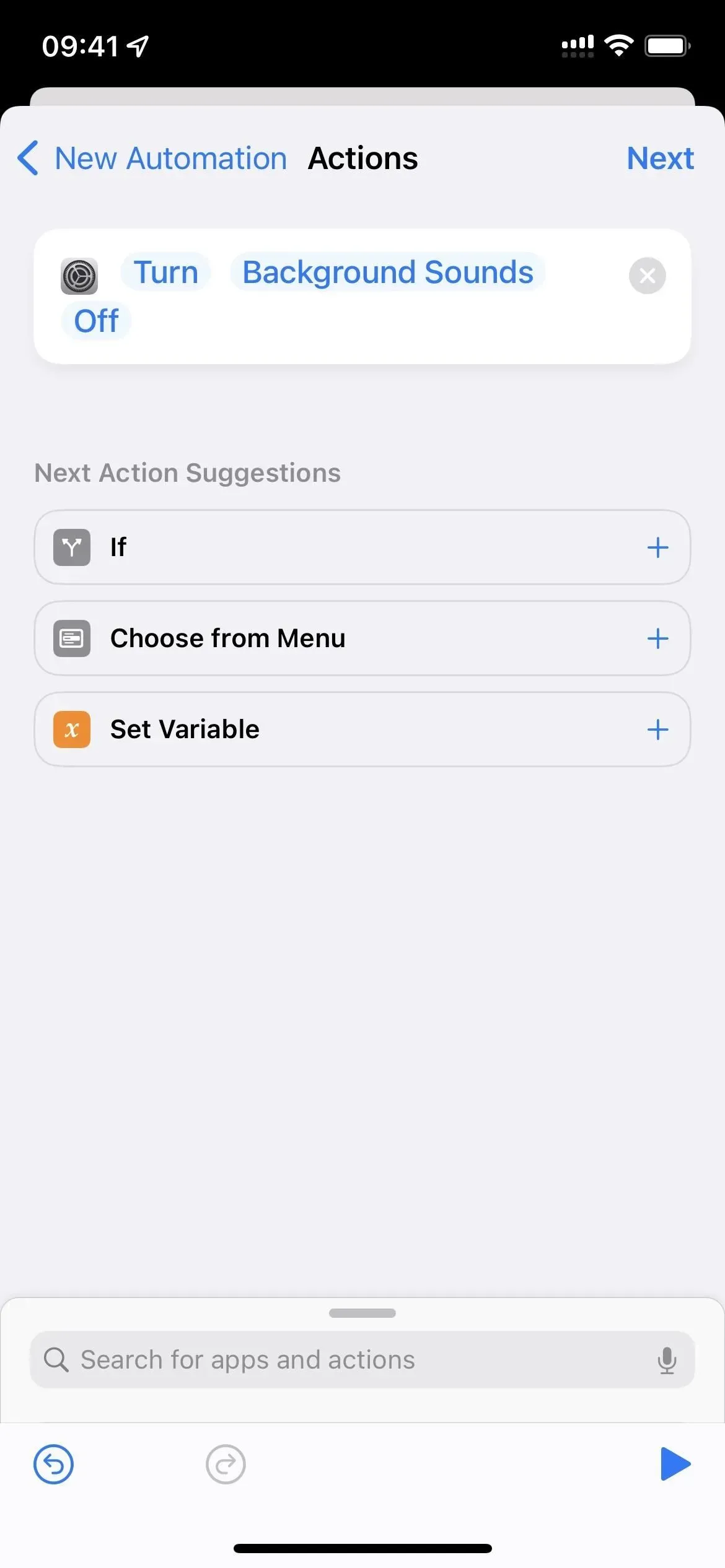
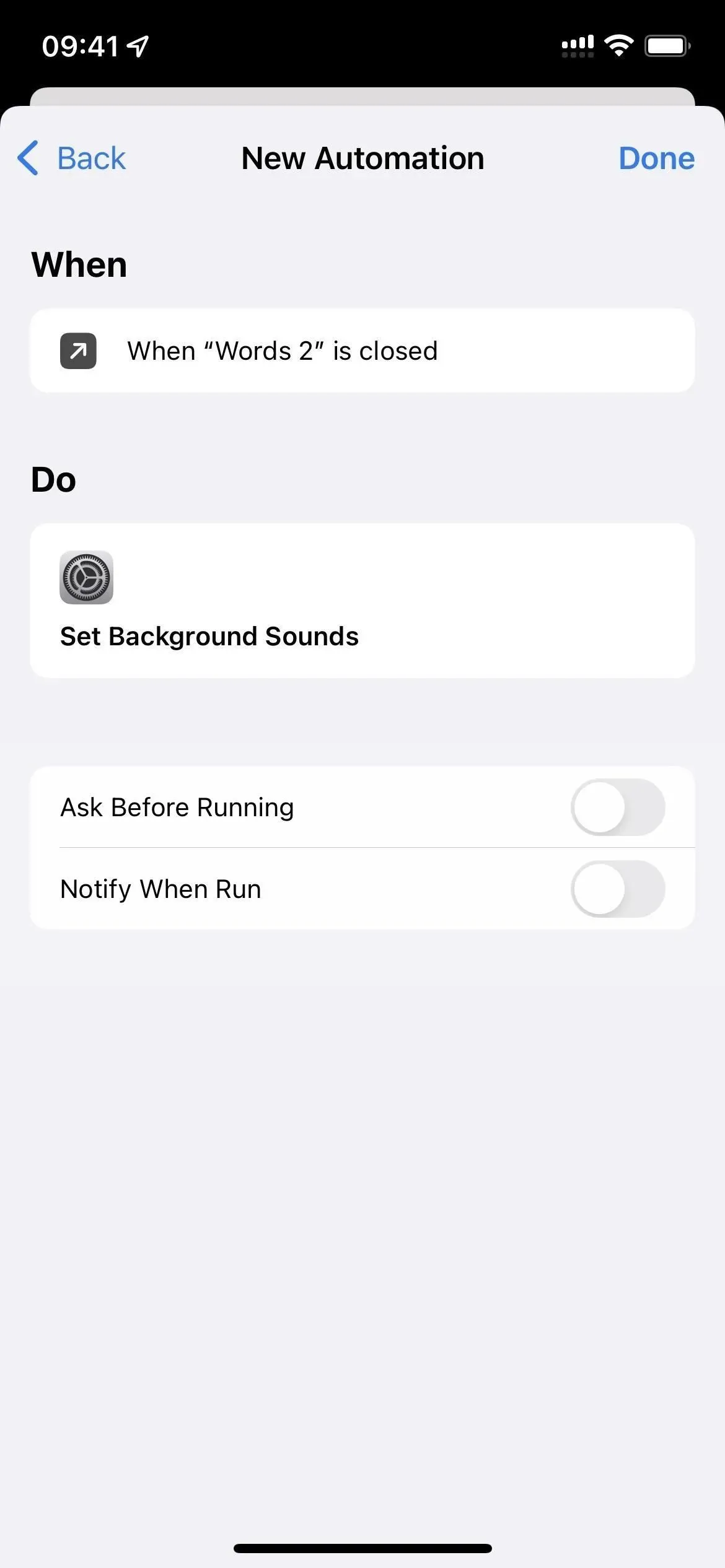
Mulighed 3: Opret en genvej til startskærmen
Denne mulighed vil kun slå baggrundslyde til på det lydniveau og den lydstyrke, du ønsker, når du åbner en genvej på startskærmen eller via Siri.
Der er flere ulemper. For det første fortsætter den med at afspille lyden, når du afslutter appen. For at løse dette skal du konfigurere “fra” automatisering som vist i mulighed 2 ovenfor. For det andet skal du oprette en genvej for hver applikation, du vil knytte til baggrundslyd. Og for det tredje fungerer det kun fra startskærmen eller via Siri.
I stedet for at skabe al automatiseringen kan du installere genvejen ” Baggrundslydbogmærke ” og derefter vælge app, lyd og lydstyrke under installationen. Tilføj derefter handlingen Kør genvej og vælg genvejen Skift baggrundslyd i stedet for de andre handlinger (trin 5-15 nedenfor).
- Spring trin 1-3 over, og gå til Mine genveje i appen Genveje.
- Start en ny genvej.
- Giv det navnet på den applikation, du linker.
- Tilføj dit eget app-ikon, hvis du vil. (Det er ikke obligatorisk.)
- Tilføj en “Åbn applikation”-handling.
- Klik på “App” i denne aktivitet, og vælg den ønskede app.
- Tilføj “Indstil baggrundslyde”.
- Sørg for, at handlingen siger “Aktiver baggrundslyde”, som er standard.
- Tilføj en anden handling for “Skift baggrundslyd”.
- Tryk på den aktuelle baggrundslyd i denne aktivitet, hvis det ikke er den, du ønsker, og vælg en anden.
- Tilføj en anden handling for “Indstil lydstyrke for baggrundslyde”. (Det er ikke obligatorisk.)
- Tryk på den aktuelle procentdel for “Lydstyrke” i denne handling, og vælg det ønskede lydstyrkeniveau.
- Tilføj en anden handling for “Indstil lydstyrke for baggrundslyde”. (Det er ikke obligatorisk.)
- Klik på “Lydstyrke” og skift det til “Lydstyrke ved afspilning af medier”.
- Tryk på den aktuelle procentdel for dette, og vælg det ønskede lydstyrkeniveau.
- Tryk på knappen “Indstillinger” øverst til højre (iOS 15) eller infoknappen (i) nederst (iOS 16), derefter “Tilføj til startskærm” og “Tilføj”. (Du kan tilføje et brugerdefineret app-ikon nu, hvis du ikke allerede har gjort det og ønsker et.)
- Klik på “Udført” og derefter på X-knappen i øverste højre hjørne.
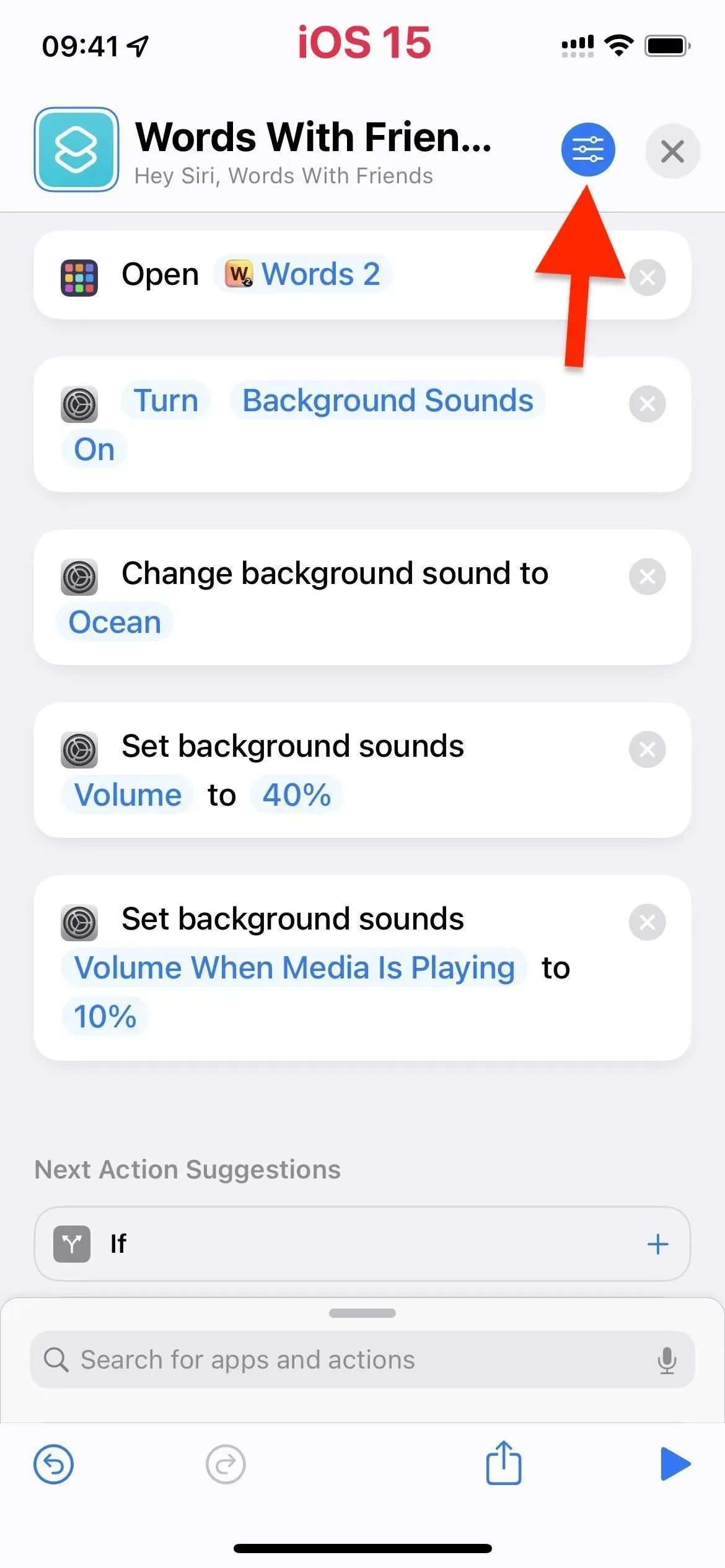
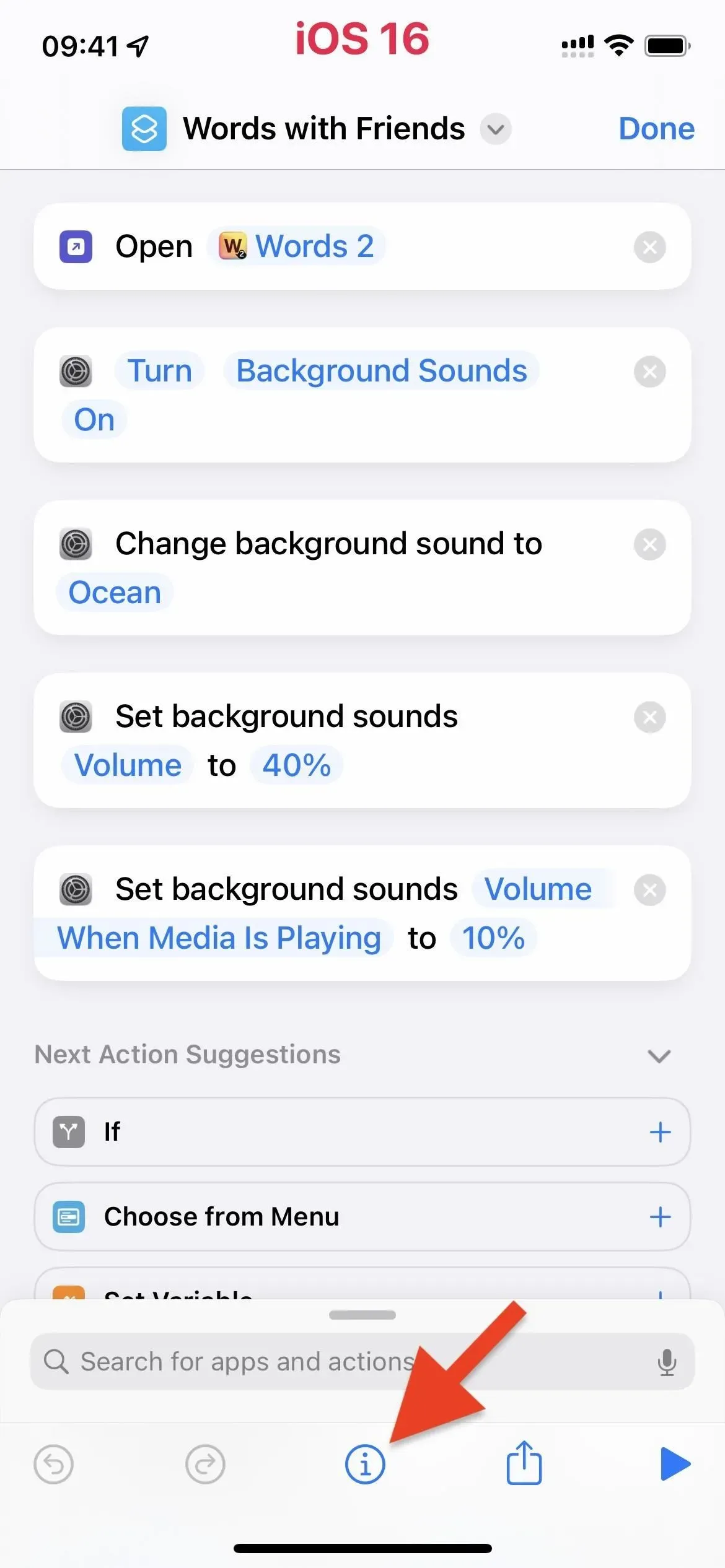
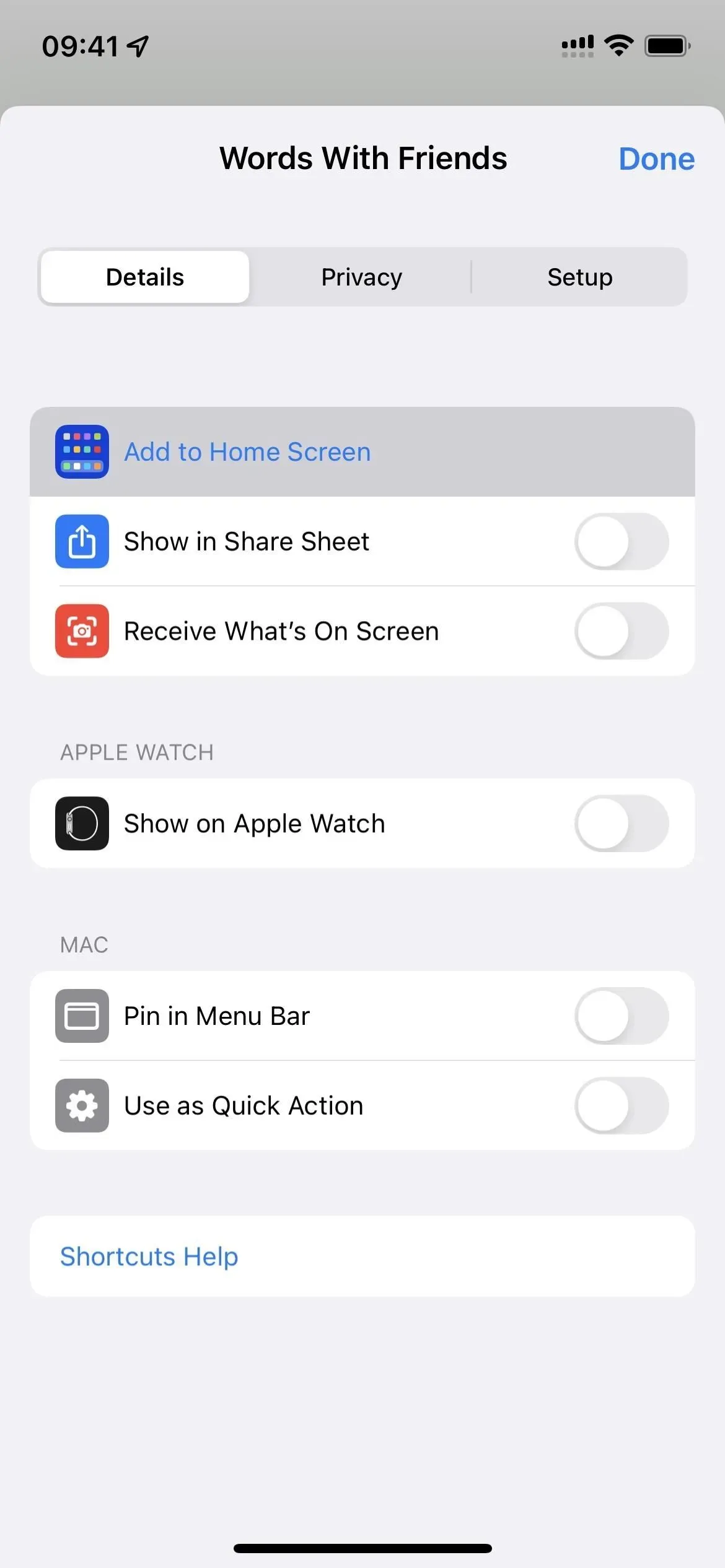
Du kan bruge applikationer som ToolBox Pro til at udvikle mere avanceret automatisering, men ToolBox Pro’s Play Sound? » kan ikke skelne mellem multimedie- og baggrundslyde.
I en ideel verden ville Apple eller Toolbox Pro have handlingen Afspil baggrundslyde eller Registrer baggrundslyde. Når det er sagt, kan du tilføje en “hvis”-sætning i begyndelsen af mulighed 1 ovenfor, som ændrer baggrundslyden, når baggrundslyden allerede afspilles. Så det vil ikke deaktivere “Baggrundslyde”, hvis det allerede er aktiveret. Måske en dag.



Skriv et svar